Microsoft Excel lahko besedilo prelomi tako, da se v celici pojavi v več vrsticah. Celico lahko oblikujete tako, da se bo besedilo samodejno prelomilo, ali pa prelom vrstice vnesete ročno.
Samodejni prelom besedila
-
Na delovnem listu izberite celice, ki jih želite oblikovati.
-
Na zavihku Osnovno v skupini Poravnava kliknite Prelomi besedilo. (V Excelu za namizje lahko izberete tudi celico in nato pritisnete Alt + H + W.)
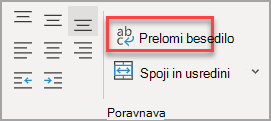
Opombe:
-
Podatki v celici se prilagodijo širini stolpca, zato se podatki prilagodijo samodejno, če spremenite širino stolpca.
-
Če ni vidno celotno prelomljeno besedilo, je morda vzrok to, da je vrstica nastavljena na določeno višino ali pa da se besedilo nahaja v obsegu celic, ki so bile združene.
-
Prilagodi višino vrstic, da je vidno prilagojeno besedilo v celoti.
-
Izberite celico ali obseg, za katerega želite prilagoditi višino vrstice.
-
Na zavihku Osnovno v skupini Celice kliknite Oblika.
-
V razdelku Velikost celice naredite nekaj od tega:
-
Če želite, da se bo višina vrstice samodejno prilagodila, kliknite Samodejno prilagodi višino vrstice.
-
Če želite določiti višino vrstice, kliknite Višina vrstice in nato v polje Višina vrstice vnesite želeno višino vrstice.
Namig: Spodnji rob vrstice lahko povlečete tudi do višine, da bo prikazano vso prelomljeno besedilo.
-
Vnos preloma vrstice
Novo vrstico z besedilom lahko začnete na kateri koli točki v celici.
-
Dvokliknite celico, v katero želite vnesti prelom vrstice.
Namig: Celico lahko izberete tudi in nato pritisnete F2.
-
V celici kliknite mesto, kjer želite prelomiti vrstico, in pritisnite Alt + Enter.
Potrebujete dodatno pomoč?
Kadar koli lahko zastavite vprašanje strokovnjaku v skupnosti tehničnih strokovnjakov za Excel ali pa pridobite podporo v skupnostih.










